
INHOUDSOPGAWE:
- Outeur John Day [email protected].
- Public 2024-01-30 07:23.
- Laas verander 2025-01-23 12:53.

Om u eie Minecraft -bediener te begin, moet u 'n aantal belangrike dinge weet.
1. Om u bediener altyd aanlyn te hê, moet u u rekenaar altyd kan sien, terwyl die bediener altyd aanlyn kan wees.
2. Die bediener sal RAM -geheue gebruik (0, 5 GB ongeveer) en watter verwerkers kan die rekenaar verwerk.
3. As die bediener vir almal oop wil wees, moet u die bedienerpoort vir die bewaarder gebruik. Maak seker dat u 'n goeie firewall het as u dit doen.
4. Dit is seker dat die rekenaar 8 GB RAM en 'n goeie verwerker het (min 2, 0GHz)
5. As u 'n publieke bediener 'n raad kan maak, kan ek nog 'n beroep doen op 'n professionele onderneming om hier te klik.
As dit alles goed is, kan ons begin.
Stap 1: Installeer Java

Minecraft is 'n Java -program, dus jy het Java nodig om dit te doen. Toets eers van Java is geïnstalleer op u rekenaar. As Minecraft op u rekenaar werk, is die kans groot dat Java geïnstalleer is.
Laai java hier af
Dateer Java op na die laaste weergawe.
Stap 2: De Server Maken


1. Maak 'n nuwe kaart om 'n naam te gee (bv: Minecraft -bediener)
2. laai die bedienerlêer HIER af en plaas dit op u kaart.
3. Hernoem die lêer na: "minecraft_server.jar"
4. maak 'n teksteditor oop (bv: notepad, kladblok, …) en tik:
java -Xmx1024M -Xms1024M -jar minecraft_server.jar
en u kan die bedienerkaart as 'run.bat' gebruik
5. maak 'run.bat' oop en die bediener begin tekstbestande om te maak
6. maak "eula.txt" oop en tik true (sien vetgedrukte tekst)
#Deur die onderstaande instelling na WAAR te verander, dui u aan dat u met ons EULA instem (https://account.mojang.com/documents/minecraft_eula).
#Tu 31 Des 16:34:06 CET 2015 eula = waar
7. hier begin u bediener deur terug te loop.
8. Die bediener sal nuwe lêers weer skep.
(dit sou nou ook die bygevoegde foto moet wees)
Stap 3: Installeer bediener
Open "server.properties" en plak die teks hier. (verander die vetgedrukte tekst) Klik hier om jou publieke ip te vind.
#Minecraft -bediener -eienskappe#Sat Mar 04 13:47:28 CET 2017
max-tick-time = 60000
generator-instellings =
toelaat-nether = waar
force-gamemode = vals
spelmodus = 0
enable-query = false
speler-ledig-time-out = 0
moeilikheidsgraad = 1
kuit-monsters = waar
op-toestemmingsvlak = 4
kondig-speler-prestasies aan = waar
pvp = waar
snooper-enabled = true
vlak-tipe = STANDAARD
hardcore = vals
enable-command-block = false
maksimum spelers = 20
netwerk-kompressie-drempel = 256
resource-pack-sha1 =
maksimum wêreldgrootte = 29999984
bedienerpoort = 25565
server-ip = Jouw Lokale IP
spawn-npcs = waar
toelaat-vlug = vals
level-name = wêreld
kykafstand = 10
resource-pack =
kuitdiere = waar
witlys = vals
genereer-strukture = waar
aanlyn-modus = waar
maksimum bouhoogte = 256
vlak-saad =
voorkom-proxy-verbindings = vals
motd = toetsbediener
enable-rcon = vals
Stap 4: Stel IP- en poortaanstuur statisch
Stasies IP
Een statiese IP is belangrik vir Port Forwarding omdat u router soms IP is. hiermee kan u u bekommer dat die router nie meer doen nie.
hier is 'n goeie hanteer
Deurstuur van hawe
Port forwarding is iets wat laaste is omdat dit dikwels anders is vir almal. In België moet u dit via u verskaffer doen via die webwerf van u verskaffer (bv: Telenet, Proximus).
Gebruik poort 25565
Stap 5: Toets die bediener
Die bediener is nou klaar om te toets.
1. begin die bedienerdeur deur op "run.bat" te klik
As u die boodskap kry "**** MISLUIT OM TE HOU!"
Dan het ek iets verkeerd gedoen by die deurstuur van die instellings van die bediener.
As u geen foute kry nie, is u bediener klaar vir gebruik.
2. U kan u bediener ook deur u publieke IP -adres in die bediener adres balk.
3. op jouself, tik die konsole in (pas die vetgedrukte tekst aan)
op USERNAME
Stap 6: Paar Handige Comando’s

/op gebruikersnaam
op 'n speler
/deop usernamen
deop 'n speler
/stop
stop die bediener
/ban usernamen
verban 'n speler
/pardon usernamen
unban 'n speler
/witlys waar
/witlys vals
/witlys voeg gebruikersnaam by
/witlys verwyder gebruikersnaam
Aanbeveel:
Arme mens se sentrifuge en lui Suzan: 3 stappe

Poor Man's Centrifuge en Lazy Suzan: Inleiding + Wiskunde en ontwerp Sentrifuges Sentrifuges word gebruik om materiale volgens digtheid te skei. Hoe groter die verskil in digtheid tussen materiale, hoe makliker is dit om te skei. So in emulsies soos melk kan 'n sentrifuge soms skei
Hoe om 'n pik in Minecraft te maak: 8 stappe

Hoe om 'n pik in Minecraft te maak: Hallo almal !! My naam is Matthew White, en in hierdie instruksies sal ek jou 'n stap-vir-stap proses wys oor hoe om 'n houtstok te maak in Minecraft Java Edition
Mens-rekenaar-koppelvlak: funksioneer as 'n gripper (gemaak deur Kirigami) deur polsbeweging met behulp van EMG: 7 stappe

Mens-rekenaar-koppelvlak: Function a Gripper (gemaak deur Kirigami) deur polsbeweging met behulp van EMG: Dit was dus my eerste poging met 'n mens-rekenaar-koppelvlak. Ek het die spieraktiveringsseine van my polsbeweging vasgelê met 'n EMG-sensor, dit verwerk deur luislang en arduino en het 'n origami -gebaseerde grijper aangestuur
"Detroit: word mens" Android LED -ring: 5 stappe

"Detroit: Word Human" Android LED -ring: Hallo! Ek gaan hierdie naweek na Anime Expo en ek wou as Android speel van my huidige gunsteling spel, Detroit: Become Human. Dit is een van die eenvoudigste cosplays om te maak … of so het ek gedink. U sien, ek peuter hier en daar aan dinge, maar wanneer
LED -ring - geïnspireer deur Detroit: word mens: 6 stappe
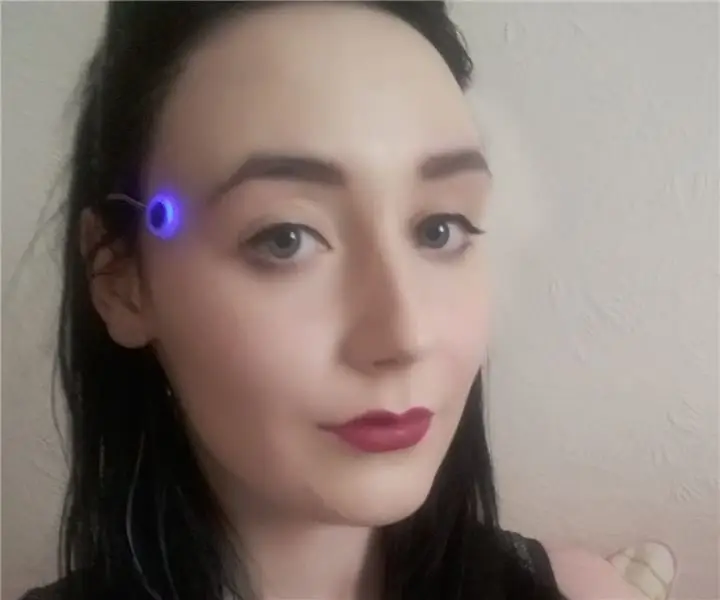
LED Ring - Geïnspireer deur Detroit: Word mens: 'n Vriend van my het gevra of ek iets soos die ring uit die spel kan maak, "Detroit: Become Human", ek het aanvanklik probeer om geskuurde akriel te gebruik, wat nie goed werk nie. Toe gebruik ek vaag film op die akriel wat ook nie die beste werk nie
